Narzędzie
Zestaw narzędzi
Edytuj odwzorowanie

● Narzędzia podstawowe
● Wizualizacja
Podobnie jak wszystkie tekstury, kalkomanię można edytować w palecie Info. W zależności od rodzaju odwzorowania, można korygować pozycję kalkomanii za pomocą narzędzia Edytuj odwzorowanie. Ponieważ kalkomania jest typem tekstury, czyli zasobem, edycja jej definicji jest możliwa w Menedżerze zasobów.
Do jednego obiektu można zastosować różne kalkomanie. Uzyskany efekt zależy od kolejności nakładania kalkomanii. Dlatego zmiana kolejności poszczególnych kalkomanii przełoży się na efekt końcowy.
Wielowarstwową teksturę oraz parametry odwzorowania można skopiować i przenieść za pomocą narzędzia Pipeta. Zob. Przenoszenie atrybutów.
Kalkomanie powinny być renderowane przy użyciu jednego z trybów Renderworks.
Narzędzie |
Zestaw narzędzi |
Edytuj odwzorowanie
|
● Narzędzia podstawowe ● Wizualizacja |
Aby przesuwać, skalować lub obracać kalkomanię, użyj narzędzia Edytuj odwzorowanie. W ten sposób można edytować konkretną kalkomanię, niezależnie od tekstury podstawowej. Zob. Narzędzie Edytuj odwzorowanie.
Typ odwzorowania tekstury bazowej wyznacza typ odwzorowania kalkomanii. Kalkomania jest edytowalna przy użyciu narzędzia Edytuj odwzorowanie pod warunkiem, że do tekstury bazowej zastosowano odwzorowanie typu Płaskie, Kuliste lub Walcowe.
Edycja wypełnienia za pomocą narzędzia Edytuj odwzorowanie:
1. Zaznacz obiekt 3D, do którego zastosowano obraz.
2. Kliknij narzędzie. LUB: Najpierw aktywuj narzędzie Edytuj odwzorowanie, a następnie kliknij obiekt.
3. Na Pasku trybów zaznacz Część, do której ma zostać zastosowane odwzorowanie. Lista rozwijana zawiera wszystkie tekstury zastosowane do obiektu, w tym teksturę bazową.

Jeśli zaznaczony element posiada teksturę, której nie można edytować za pomocą tego narzędzia (teksturę z typem odwzorowania Automatyczne wyrównanie płaszczyznowe, Obwód lub Dach), pojawi się odpowiednie ostrzeżenie. Wybierz inny typ odwzorowania z listy i kliknij Tak, aby kontynuować.
4. Jeśli chcesz skalować lub obracać teksturę, zaznacz żądany tryb na Pasku trybów. Aktywuj tryb Przy użyciu wierzchołka, aby skalować lub obracać teksturę względem wierzchołka ramki odwzorowania, przeciwległego do klikniętego wierzchołka. Aktywuj tryb Przy użyciu punktu środkowego, aby skalować lub obracać teksturę względem punktu środkowego ramki odwzorowania.
5. Kolorowa powierzchnia i ramka odwzorowania zostaną umieszczone są w 2D nad teksturą bazową. Użyj punktów kontrolnych znajdujących się wokół okna, aby przeskalować lub obrócić odwzorowanie.
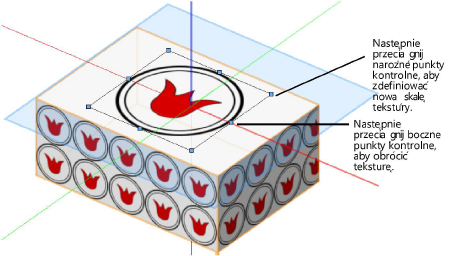
Czynność |
Opis |
Przesuwanie kalkomanii |
Kliknij ramkę odwzorowania i przeciągnij teksturę w żądane miejsce na teksturze podstawowej. |
Skalowanie kalkomanii |
Kliknij jeden z narożnych punktów kontrolnych ramki odwzorowania (kursor przybierze kształt strzałki z obustronnym grotem, służącej zwyczajowo do zmiany rozmiaru). Następnie przeciągnij go, aby zdefiniować nową skalę tekstury. Kliknij ponownie, aby zatwierdzić nową skalę. |
Obrót kalkomanii |
Kliknij punkt kontrolny na jednej z krawędzi ramki odwzorowania (kursor przybierze kształt okręgu zakończonego strzałką, służącego zwyczajowo do zmiany kąta obrotu) i przeciągnij go, aby zdefiniować nowy kąt obrotu tekstury. Kliknij ponownie, aby zatwierdzić nowy kąt obrotu. |
Po nałożeniu na obiekt lub jego część kalkomanii, można zmienić jej parametry w zakładce Renderowanie w palecie Info. Parametry te pokrywają się z parametrami zwykłej tekstury, choć jest ich mniej, ponieważ niektóre z nich, np. typ odwzorowania, przejmowane są z tekstury bazowej.
Zwróć uwagę na to, że lista Część staje się tym dłuższa, im więcej kalkomanii zostanie nałożonych na siebie. Kolejność kalkomanii można zmieniać, używając przycisków W górę i W dół.
 Kliknij,
aby pokazać/ukryć pola.
Kliknij,
aby pokazać/ukryć pola.
Kalkomanie zapisywane są jako tekstury w Menedżerze zasobów. Można je edytować podobnie jak każdą inną teksturę: w palecie Info lub Menedżerze zasobów. Kalkomanie to tekstury utworzone na podstawie obrazu z zastosowaną maską i przezroczystością, do których można dodawać różne atrybuty cieniowania, a następnie edytować ich parametry. Możliwe jest np. (na bazie obrazu wybranego dla atrybutu Kolor) naniesienie reliefu na litery w logo, aby nadać im trójwymiarowy wygląd. Domyślne odbicie kalkomanii jest matowe, ale można to zmienić. Podstawowe odwzorowanie można dostosować poprzez zmianę parametrów maski oraz dodanie pionowych i/lub poziomych powtórzeń do tekstury.
Zob.: Edycja tekstur i ich atrybutów dla wybranych obiektów i Edycja tekstur i ich atrybutów w Menedżerze zasobów, aby uzyskać więcej informacji na temat edycji kalkomanii i jej atrybutów.
~~~~~~~~~~~~~~~~~~~~~~~~~